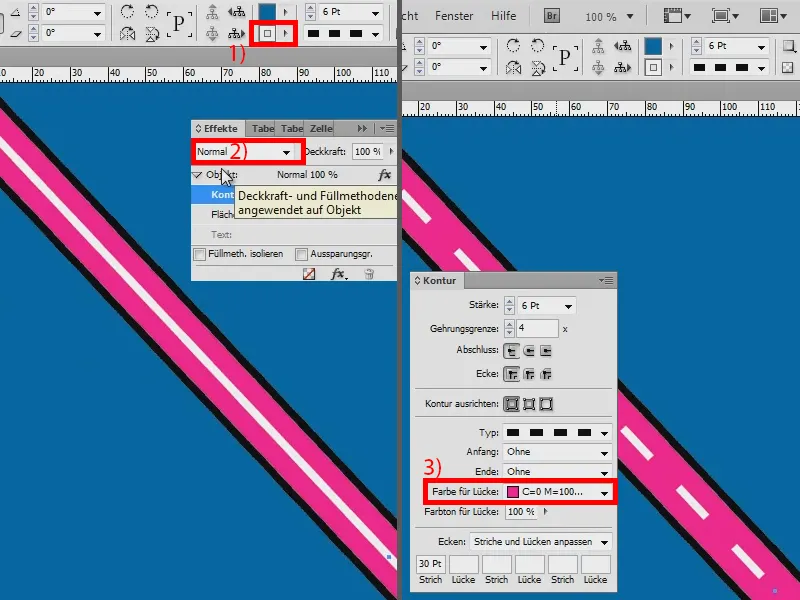Ebben a tanfolyamon szeretném megmutatni, hogyan lehet elkészíteni egy ilyen utat. Az Illustratorban ez minden egy kicsit egyszerűbb, de az InDesignban is működnie kell.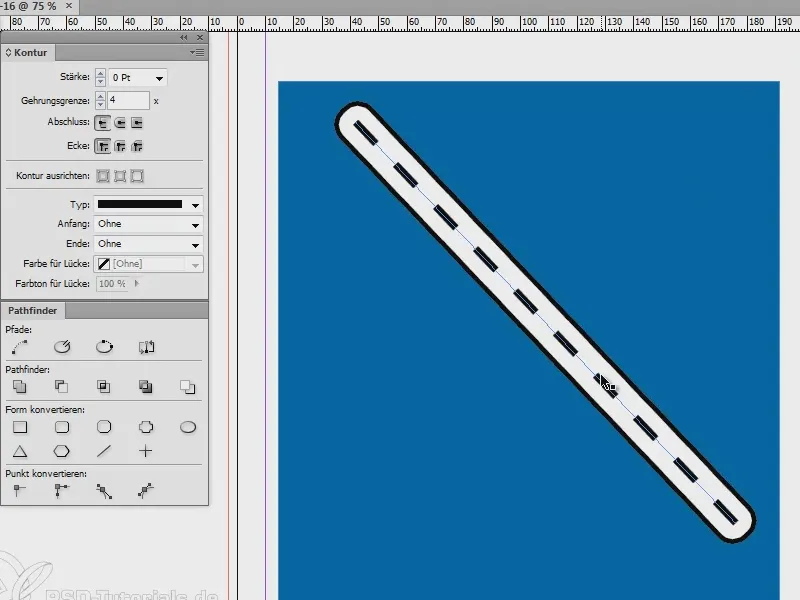
Egy új dokumentum létrehozását követően teljesen kék színnel (1) festem be. Ezután húzok egy vonalat (2), …
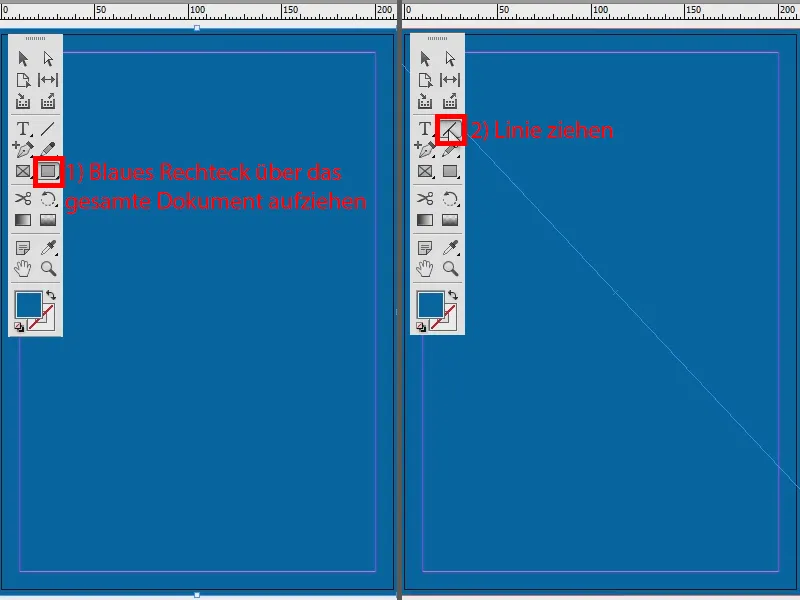
… a kontúrvonalat 3 pt-ra (1) állítom, a színt pedig feketére (2). Majd a vonalat előtérbe helyezem: jobb egérgomb, Anordnen>In den Vordergrund. Ezután még pontozott vonallá alakítom át (3).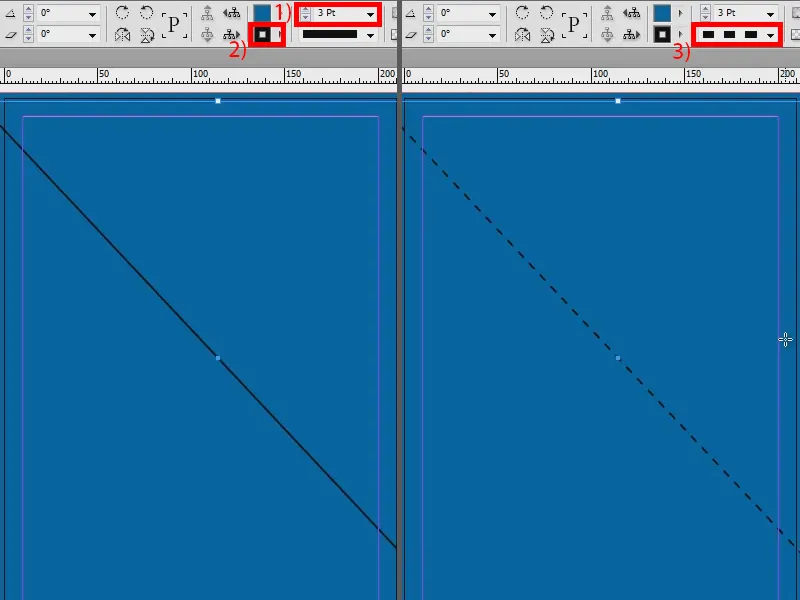
Talán kicsit vastagabbra kéne lennie – 7 pt (1). És hogy kissé kevesebb legyen belőle, az egészet Pontozott (3 és 2) (2) állítom be.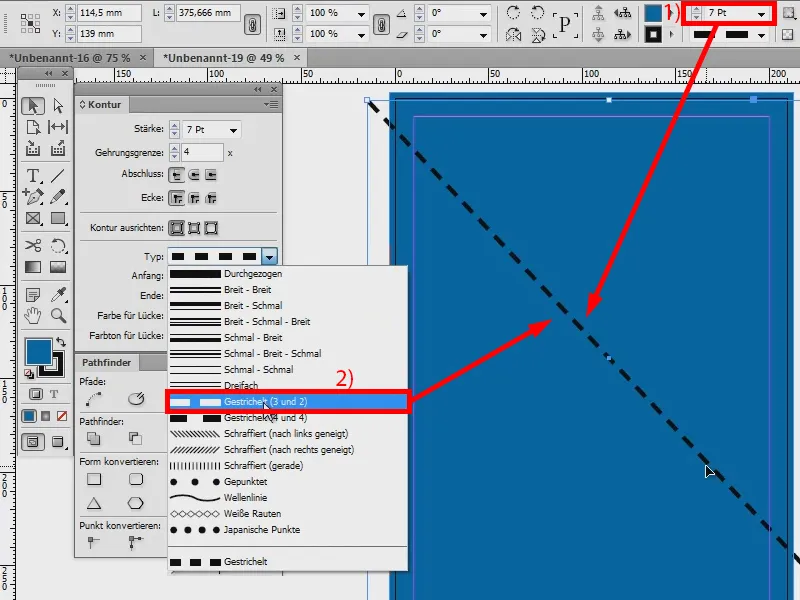
Majd a Effekte-panelen létrehozok egy Árnyékolást a következő lehetőségekkel: Az Árnyékolás módszere Normál, az Áttetszőség 100 %, az Eltolás 0 mm. A Méret beállításához 2 mm-t állítok be. És hogy minden szép és erős legyen, 100 %-os Túllógást beállítok.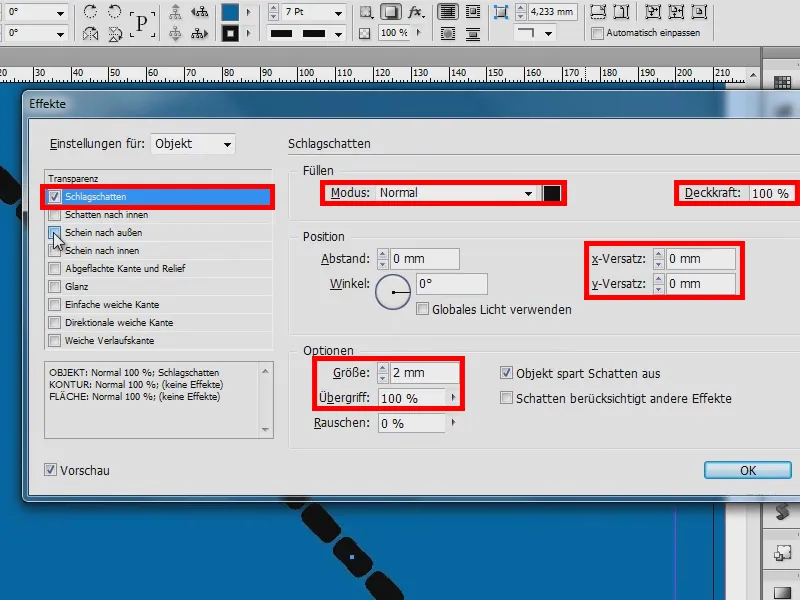
Ezután egy Kifelé sugárzó fényt veszek. Ezt ismét Normál módban, áttetszőség 100 %-ban, a Méretet pedig 5 mm-re állítom. A Túllógást 100 %-ra állítom. Ez már elég jól néz ki.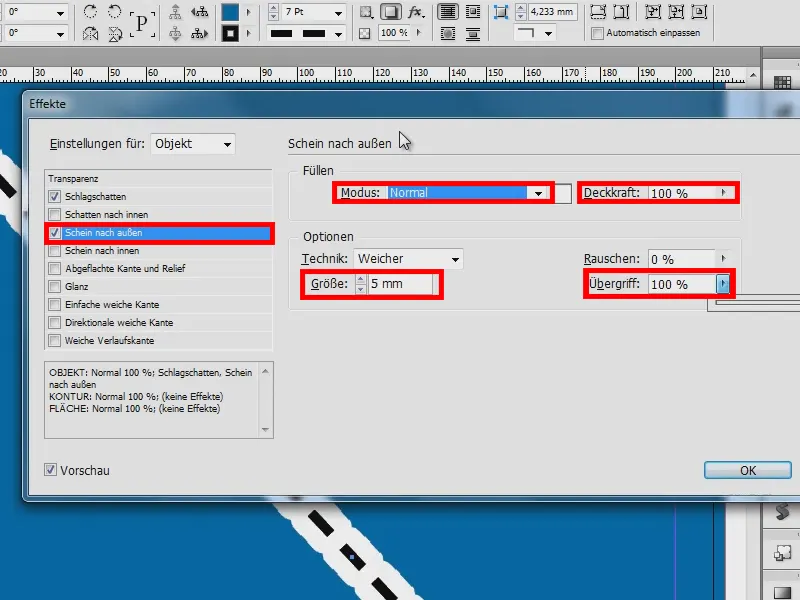
És az Árnyékolásnál (1) még hozzáállítok egy: Az árnyék figyelembe veszi a másik hatást (2). Így már látszik kint a fekete vonal (3). Meg is erősítem az effekteket.
Ez most inkább egy láncra hasonlít. Ezért most a Szín a rés ínka [Papier] beállítását teszem (4) és máris egy egyenes vonal áll elő (5). Hogy ezt láthassam (6), a Használati teljesítményt magas minőségre állítottam (Alt + Ctrl + H).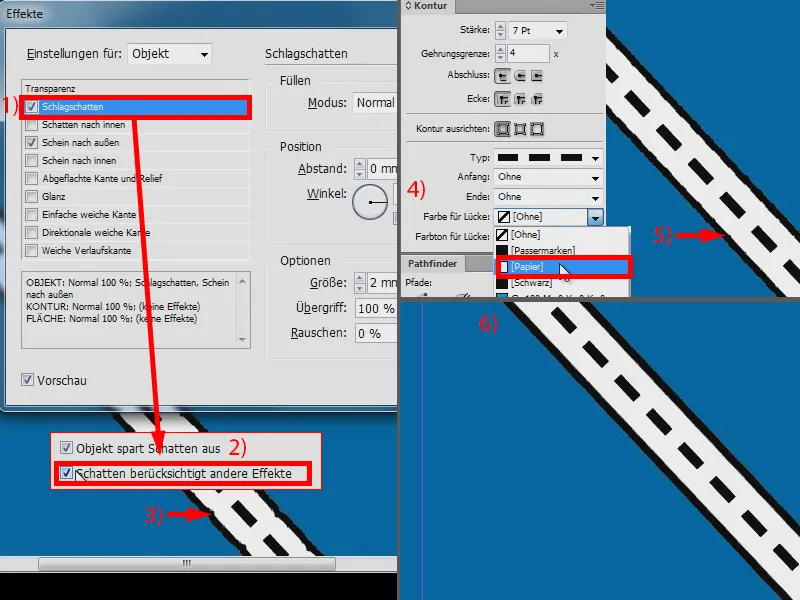
Ez tehát az én utam (1). Nem lehet egyszerűbb. Most még módosíthatom a Kontúrvastagságot (2).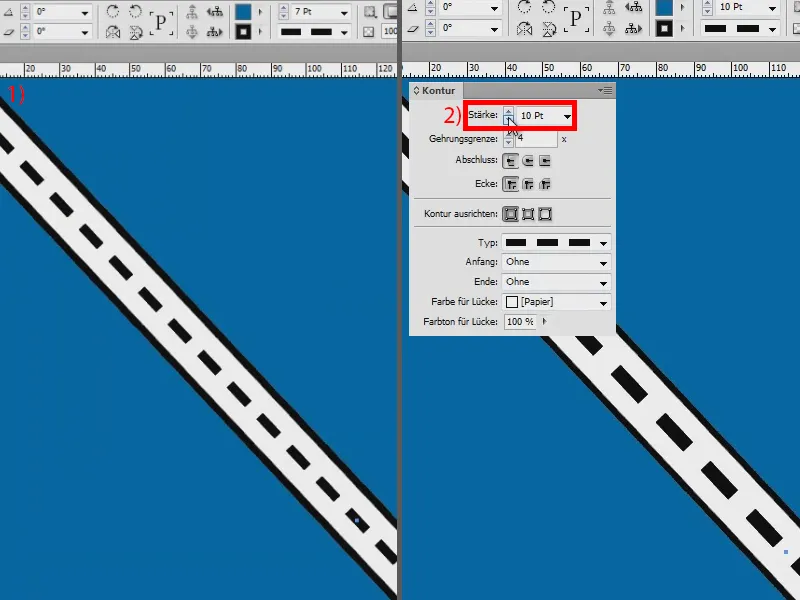
A Vastagságot most visszaállítom 6 pt-re (1). És ha túl sok a vonal, természetesen ezt is beállíthatom, ha mondjuk itt Pontozott (2) -et mondok, lehetőségem van beállítani (3), hogy mondjuk minden 30 pt-nként jöjjön egy vonal (4). Egészen csinos, gondolom.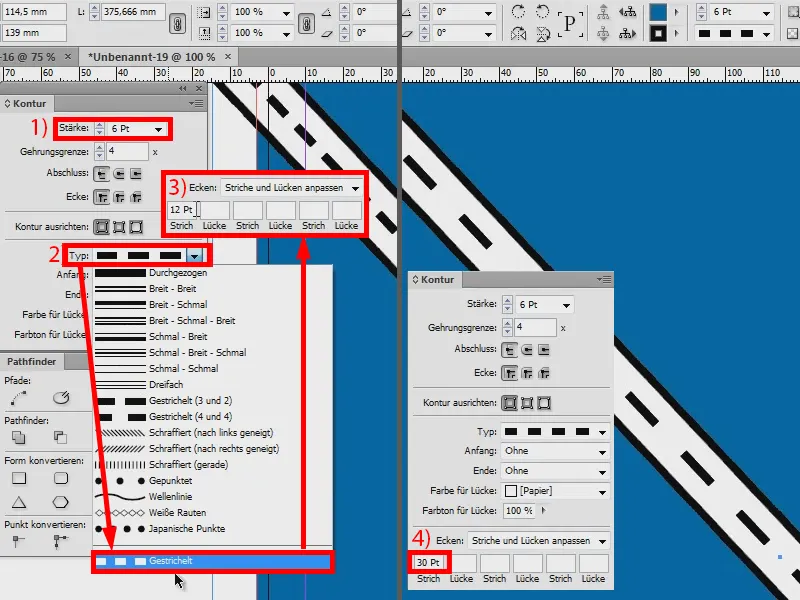
Ha még módosítani szeretnéd az út színét, egyszerűen menj az Effektekbe (1) és változtasd meg a Kifelé sugárzó fény (2) például rózsaszínre (3 és 4).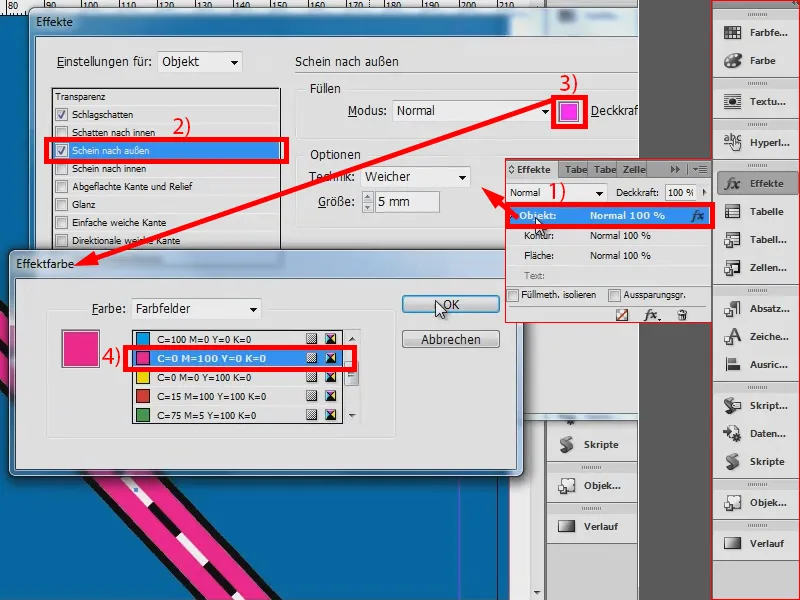
Most ott van még a fehér közte (1). Erre kattints az Kontúrra és egyszerűen állítsd át a Módszert Szorzásra. Kész (2).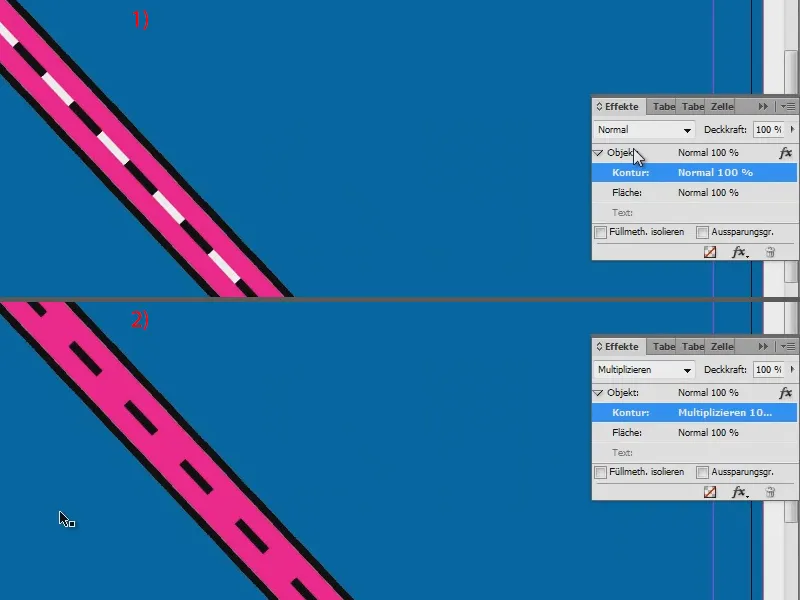
Mint látható, nem olyan nehéz utakat készíteni az InDesign programban. Ha most még módosítani kellene a pontozott vonal színét, egyszerűen fehérre állítom (1), azonban ekkor nem Szorzásra, hanem Normál módba (2) - majd az Szín a rés ínkánál ugyanarra a rózsaszínre állítok (3).